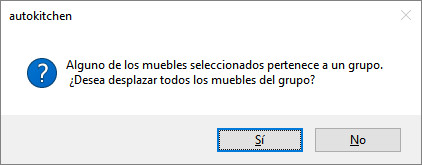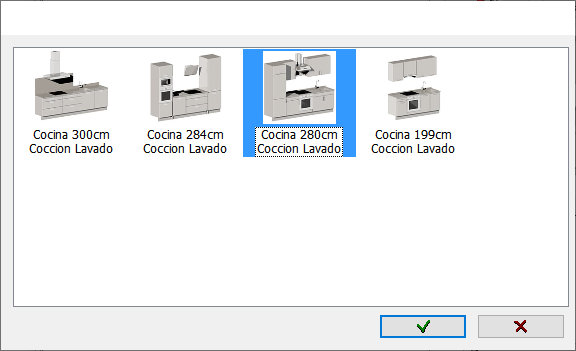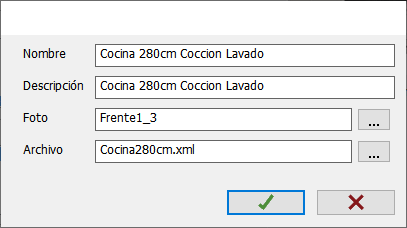|
|
MAS... |
Aquí se encuentran las herramientas para crear los "Conjuntos de usuario", obtener la "Información de los muebles", "copiar" y "agrupar" los muebles.
Esta opción permite la inserción de conjuntos de elementos. Estos elementos pueden ser tanto muebles, como electrodomésticos y accesorios. Quedan excluidos de la creación de conjuntos los muebles y estantes de diseño.
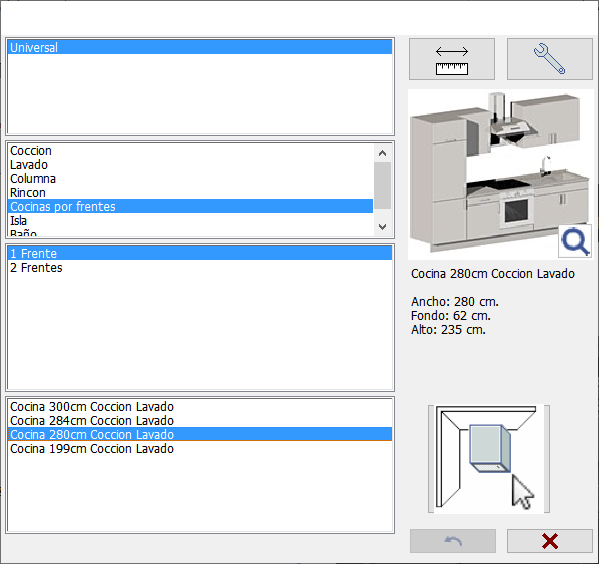
|
|
NOTA: Si pulsamos sobre la imagen del conjunto, aparecerá una ventana que muestra "miniaturas" de todos los conjuntos disponibles, de forma que es mucho más rápido y fácil seleccionarlo. |
|
|
|
Podrá clasificar sus conjuntos en cuatro niveles, siendo en el último nivel donde seleccionará el conjunto a insertar. La inserción de conjuntos es similar a la de muebles. Solo se puede realizar de manera manual, y podrá acceder a visualizar las medidas del conjunto pulsando sobre el botón de medidas, pero no podrán ser modificadas.
|
|
Aparece un nuevo cuadro similar al anterior, donde se permite (mediante los botones "+", "-" y "lápiz") añadir , borrar y editar elementos de las listas. |
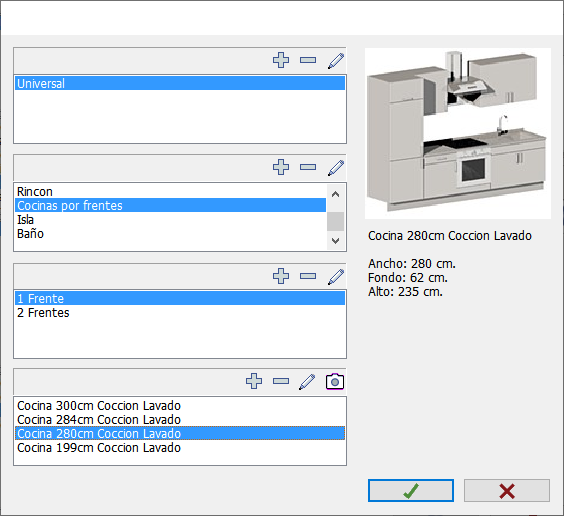
NOTA: Los niveles han de ser rellenados en orden descendente, de arriba a abajo. Para los tres primeros niveles (listas), el programa nos pedirá solo un texto en su creación:
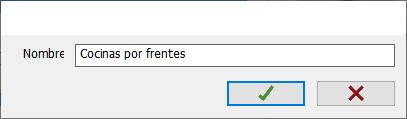
Para el cuarto nivel el programa nos pide:
|
|
Una vez rellenados todos los campos pulse sobre "Aceptar". Aparecerá el mensaje "Señalar objetos", y tendremos que señalar en el diseño los elementos que van a formar parte del nuevo conjunto.
Una vez marcados (cuando aparezcan con líneas discontinuas), pulse con el botón derecho del ratón para aceptar la selección. El programa volverá al cuadro inicial.
 Ahora pasaremos a crear la foto de nuestro conjunto. Para crear dicha foto, la pantalla tiene que estar sin ningún elemento, lo más recomendable es crear un proyecto nuevo en blanco. Una vez hecho esto, dentro de la ventana de "Insertar Conjuntos", pulse sobre el botón de creación/modificación de conjuntos. Abrirá de nuevo el cuadro de edición. Seleccione el conjunto a crear su foto, y pulse en el icono de la cámara de fotos.
Ahora pasaremos a crear la foto de nuestro conjunto. Para crear dicha foto, la pantalla tiene que estar sin ningún elemento, lo más recomendable es crear un proyecto nuevo en blanco. Una vez hecho esto, dentro de la ventana de "Insertar Conjuntos", pulse sobre el botón de creación/modificación de conjuntos. Abrirá de nuevo el cuadro de edición. Seleccione el conjunto a crear su foto, y pulse en el icono de la cámara de fotos.
El programa realizará la foto del conjunto con el nombre indicado anteriormente.
 Si desea modificar alguno de los datos de cualquiera de los elementos de cualquier nivel, señale el elemento y pulse sobre el icono de edición (Lápiz) correspondiente.
Si desea modificar alguno de los datos de cualquiera de los elementos de cualquier nivel, señale el elemento y pulse sobre el icono de edición (Lápiz) correspondiente.
 Para borrar cualquier elemento de cualquier nivel, bastará con señalarlo y pulsar en el icono "-". Tenga en cuenta que los niveles inferiores que dependan del que va a borrar también se borrarán.
Para borrar cualquier elemento de cualquier nivel, bastará con señalarlo y pulsar en el icono "-". Tenga en cuenta que los niveles inferiores que dependan del que va a borrar también se borrarán.
NOTA: No podrán incluir muebles de diseño, ni estantes de diseño.
Si no hay insertado ningún mueble previamente, el conjunto tomará los materiales guardados en su creación. En caso de existir muebles con materiales aplicados, se utilizarán estos para el conjunto.
Esta orden permite obtener información acerca de las dimensiones, las puertas, los tiradores y el tipo de mueble dibujado por Autokitchen®, así como de los electrodomésticos y accesorios. Una vez seleccionada esta opción el programa muestra el mensaje "Señalar objetos". Al seleccionarlo, se mostrará la siguiente ventana con todos los datos referentes a dicho mueble:
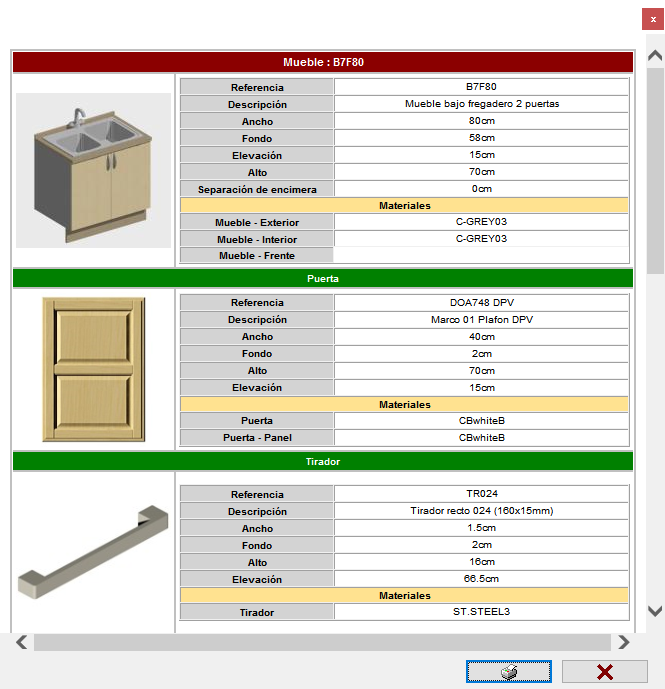
En la parte inferior de la ventana aparecen las siguientes opciones:
|
|
Esta botón permite imprimir la información del mueble. |
|
|
Este botón cierra la ventana de información de los muebles. |
Esta opción permite copiar un mueble. Para ello seleccione el mueble a copiar y colóquelo en su nueva posición. Para la inserción del nuevo mueble Autokitchen® muestra la misma barra de herramientas utilizada en la inserción manual de muebles, ya descrita anteriormente.
Esta opción permite agrupar los muebles seleccionados, para que la acción de mover, girar o borrar un mueble, se aplique a todos los muebles de su grupo.
Al pulsar en este botón, aparece la siguiente ventana:
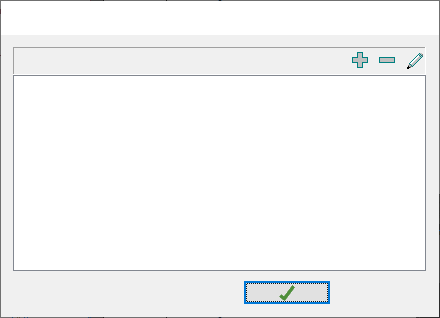
En ella tenemos los siguientes botones:
 Añadir: Este botón nos permite añadir un nuevo grupo. Al pulsar en él, aparece la siguiente ventana solicitando el nombre del grupo:
Añadir: Este botón nos permite añadir un nuevo grupo. Al pulsar en él, aparece la siguiente ventana solicitando el nombre del grupo:
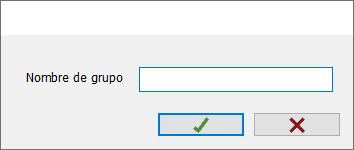
Tras ponerle un nombre al grupo y aceptar (NOTA: El nombre no puede tener espacios en blanco), el programa pide que seleccionemos los muebles que formarán parte de él. Una vez seleccionados los muebles, aparecerá el nuevo grupo en la ventana.
 Borrar: Este botón permite borrar el grupo seleccionado. Al pulsar en él, aparece la siguiente ventana preguntando si realmente deseamos borrar el grupo:
Borrar: Este botón permite borrar el grupo seleccionado. Al pulsar en él, aparece la siguiente ventana preguntando si realmente deseamos borrar el grupo:
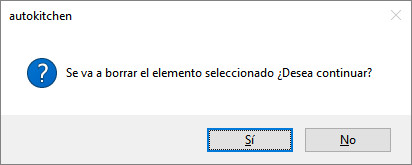
 Modificar: Con este botón podemos modificar el grupo seleccionado, añadiendo o quitando muebles de él. Tras pulsar, aparece la barra de selección de elementos.
Modificar: Con este botón podemos modificar el grupo seleccionado, añadiendo o quitando muebles de él. Tras pulsar, aparece la barra de selección de elementos.
Si intentamos mover, girar o borrar un mueble que pertenece a un grupo, Autokitchen® muestra la siguiente ventana, preguntando si deseamos mover, girar o borrar todos los muebles de dicho grupo: